Az Azure Stack Edge Pro GPU-n lévő virtuális gépek hálózati adaptereinek kezelése az Azure Portal használatával
A következőkre vonatkozik:  Azure Stack Edge Pro – GPU
Azure Stack Edge Pro – GPU Azure Stack Edge Pro 2
Azure Stack Edge Pro 2 Azure Stack Edge Pro R
Azure Stack Edge Pro R Azure Stack Edge Mini R
Azure Stack Edge Mini R
Virtuális gépeket (virtuális gépeket) hozhat létre és kezelhet egy Azure Stack Edge-eszközön az Azure Portal, a sablonok, az Azure PowerShell-parancsmagok és az Azure CLI/Python-szkriptek használatával. Ez a cikk azt ismerteti, hogyan kezelheti az Azure Stack Edge-eszközön futó virtuális gépek hálózati adaptereit az Azure Portal használatával.
Virtuális gép létrehozásakor meg kell adnia egy létrehozandó virtuális hálózati adaptert. Érdemes lehet egy vagy több hálózati adaptert hozzáadni a virtuális géphez a létrehozása után. Előfordulhat, hogy módosítani szeretné egy meglévő hálózati adapter alapértelmezett hálózati adapterbeállítását is.
Ez a cikk bemutatja, hogyan adhat hozzá hálózati adaptert egy meglévő virtuális géphez, hogyan módosíthatja a meglévő beállításokat, például az IP-típust (statikus és dinamikus), és hogyan távolíthat el vagy törölhet egy meglévő adaptert.
Tudnivalók a virtuális gépek hálózati adaptereiről
A hálózati adapter lehetővé teszi, hogy az Azure Stack Edge Pro-eszközön futó virtuális gép (VM) kommunikáljon az Azure-ral és a helyszíni erőforrásokkal.
A helyi felhasználói felületen létrehozhat egy vagy több virtuális kapcsolót. A virtuális kapcsoló létrehozása után az Azure Stack Edge létrehoz egy alapértelmezett hálózatot. A virtuális gépek virtuális kapcsolóval csatolhatók az alapértelmezett hálózathoz. Az alapértelmezett hálózatnév megegyezik a virtuális kapcsoló nevével.
A virtuális hálózat létrehozása nem kötelező. Csak akkor hozzon létre virtuális hálózatot, ha a hálózat egy másik VLAN-hálózatban van, vagy ha más, nem alapértelmezett címtérrel és átjáróval rendelkezik.
Egy virtuális kapcsolóhoz több hálózati adapter is társítható. A virtuális gép minden hálózati adapteréhez tartozik egy statikus vagy egy dinamikus IP-cím. A virtuális gépen több hálózati adapterhez rendelt IP-címek bizonyos képességeket engedélyeznek a virtuális gépen. A virtuális gép például több webhelyet vagy szolgáltatást is üzemeltethet különböző IP-címekkel és SSL-tanúsítványokkal egyetlen kiszolgálón.
Az eszközön lévő virtuális gépek hálózati virtuális berendezésként, például tűzfalként vagy terheléselosztóként is szolgálhatnak. További információ a virtuális helyi hálózat (LAN) konfigurációjának virtuális kapcsolón való hozzáadásáról: Virtuális helyi hálózatok létrehozása.
Előfeltételek
Mielőtt megkezdené a virtuális gépek kezelését az eszközén az Azure Portalon keresztül, győződjön meg arról, hogy:
Egy aktivált Azure Stack Edge Pro GPU-eszközhöz fér hozzá. Engedélyezte a hálózati adaptert az eszközön történő számításhoz. Ez a művelet létrehoz egy virtuális kapcsolót a virtuális gépen lévő hálózati adapteren.
Az eszköz helyi felhasználói felületén lépjen a Compute webhelyre. Válassza ki a virtuális kapcsoló létrehozásához használni kívánt hálózati adaptert.
Engedélyezze a számítást a hálózati adapteren. Az Azure Stack Edge Pro GPU létrehoz és kezel egy, a hálózati adapternek megfelelő virtuális kapcsolót.
Legalább egy virtuális gép telepítve van az eszközön. A virtuális gép létrehozásához tekintse meg a virtuális gép Azure Stack Edge Pro-on való üzembe helyezésének utasításait az Azure Portalon keresztül.
A virtuális gépnek Leállítva állapotban kell lennie. A virtuális gép leállításához lépjen a virtuális gépekre, és válassza ki a leállítani kívánt virtuális gépet. A virtuális gép részletei lapon válassza a Leállítás, majd az Igen lehetőséget, amikor megerősítést kér. Hálózati adapterek hozzáadása, szerkesztése vagy törlése előtt le kell állítania a virtuális gépet.
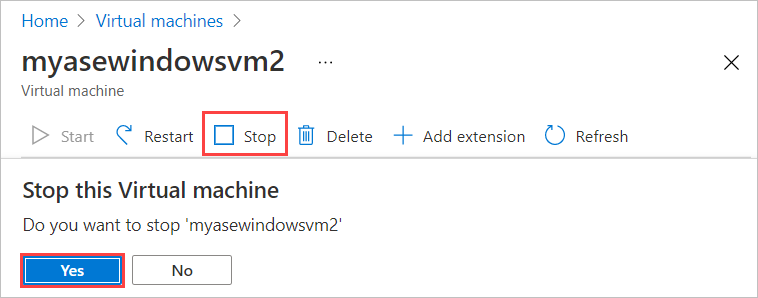
Hálózati adapter hozzáadása
Kövesse az alábbi lépéseket, ha hálózati adaptert szeretne hozzáadni az eszközön üzembe helyezett virtuális géphez.
Lépjen a leállított virtuális gépre, és válassza a Hálózatkezelés lehetőséget.

A Hálózatkezelés panelen a parancssávon válassza a +Hálózati adapter hozzáadása lehetőséget.

A Hálózati adapter hozzáadása panelen adja meg a következő paramétereket:
Mező Leírás Név Egyedi név a peremhálózati erőforráscsoporton belül. A név nem módosítható a hálózati adapter létrehozása után. Több hálózati adapter egyszerű kezeléséhez használja az elnevezési konvenciókban szereplő javaslatokat. Peremhálózati erőforráscsoport kiválasztása Válassza ki a peremhálózati erőforráscsoportot a hálózati adapter hozzáadásához. Virtuális hálózat Az eszközön létrehozott virtuális kapcsolóhoz társított virtuális hálózat, amikor engedélyezte a számítást a hálózati adapteren. Alhálózat Egy alhálózat a kijelölt virtuális hálózaton belül. Ez a mező automatikusan ki lesz töltve az ahhoz a hálózati adapterhez társított alhálózattal, amelyen engedélyezte a számítást. IP-cím hozzárendelése Statikus vagy dinamikus IP-cím a hálózati adapterhez. A statikus IP-címnek elérhető, ingyenes IP-címnek kell lennie a megadott alhálózati tartományból. Ha dhcp-kiszolgáló létezik a környezetben, válassza a dinamikus elemet. 
Megjelenik egy értesítés arról, hogy a hálózati adapter létrehozása folyamatban van.

A hálózati adapter sikeres létrehozása után a hálózati adapterek listája frissül az újonnan létrehozott adapter megjelenítéséhez.

Hálózati adapter szerkesztése
Kövesse az alábbi lépéseket az eszközön üzembe helyezett virtuális géphez társított hálózati adapter szerkesztéséhez.
Lépjen a leállított virtuális gépre, és válassza a Hálózatkezelés lehetőséget a virtuális gép Részletei elemében.
A hálózati adapterek listájában válassza ki a szerkeszteni kívánt felületet. A kiválasztott hálózati adapter jobb szélén válassza a szerkesztés ikont (ceruza).

A Hálózati adapter szerkesztése panelen csak a hálózati adapter IP-hozzárendelését módosíthatja. A hálózati adapterhez társított név, peremhálózati erőforráscsoport, virtuális hálózat és alhálózat létrehozása után nem módosítható. Módosítsa az IP-hozzárendelést statikusra, és mentse a módosításokat.
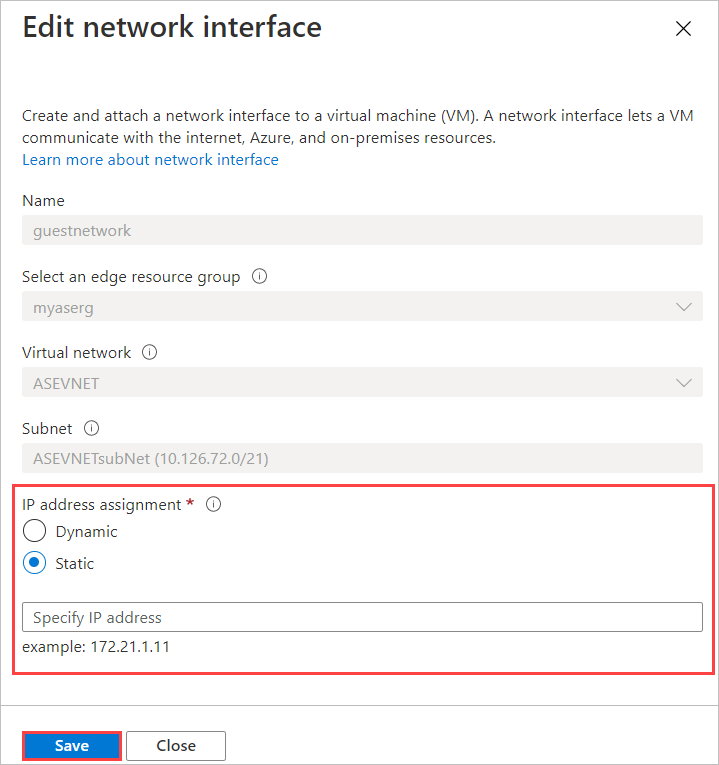
A hálózati adapter frissítéseinek listája a frissített hálózati adapter megjelenítéséhez.
Hálózati adapter leválasztása
Az alábbi lépéseket követve leválaszthatja vagy eltávolíthatja az eszközön üzembe helyezett virtuális géphez társított hálózati adaptert.
Lépjen a leállított virtuális gépre, és válassza a Hálózatkezelés lehetőséget a virtuális gép Részletei elemében.
A hálózati adapterek listájában válassza ki a szerkeszteni kívánt felületet. A kiválasztott hálózati adapter jobb szélén válassza a leválasztás ikont (húzza ki a húzást).

Ekkor megjelenik egy üzenet, amely arra kéri, hogy erősítse meg, hogy le szeretné választani a hálózati adaptert. Válassza az Igen lehetőséget.

Miután az adapter teljesen le lett választva, a rendszer frissíti a hálózati adapterek listáját a fennmaradó adapterek megjelenítéséhez.
Hálózati adapter törlése
Kövesse az alábbi lépéseket egy olyan hálózati adapter törléséhez, amely nincs virtuális géphez csatlakoztatva.
Nyissa meg a virtuális gépeket, majd az Erőforrások lapot. Válassza a Hálózat lehetőséget.

A Hálózatkezelés panelen válassza a törölni kívánt hálózati adapter (kuka) törlés ikonját. A törlés ikon csak olyan hálózati adapterek esetén jelenik meg, amelyek nincsenek virtuális géphez csatolva.

Ekkor megjelenik egy üzenet, amely arra kéri, hogy erősítse meg a hálózati adapter törlését. A művelet nem fordítható vissza. Válassza az Igen lehetőséget.

A hálózati adapter törlése után a rendszer eltávolítja a hálózati adaptert a listáról.
Következő lépések
Ha szeretné megtudni, hogyan helyezhet üzembe virtuális gépeket az Azure Stack Edge Pro-eszközön, olvassa el a virtuális gépek üzembe helyezését az Azure Portalon.